Slik legger du til en ekstra tidssone i Outlook 2016-kalenderen
Microsoft Kontor Outlook Kontor 2016 / / March 18, 2020
Windows gir en måte å spore flere tidssoner via klokken. Og hvis du bor i Outlook hele dagen, vil du se hvordan du styrer tidssonene bedre.
Hvis du reiser mye, jobber med mennesker fra hele verden, og du trenger å administrere tiden din effektivt, er Outlook sin innebygde kalender den perfekte måten å gjøre det på. For meg kom jeg over en hendig funksjon som lar deg legge til ekstra tidssoner i Outlook-kalenderen. Dette er flott når du reiser over forskjellige tidssoner og trenger å spore aktiviteter på forskjellige steder samtidig. I Windows kan du legge til en andre klokke til datoen og klokkeslettet i systemmagasinet. Hvis du vil gjøre det også, sjekk ut artikkelen vår her.
Og hvis du bor i Outlook hele dagen, vil du se hvordan du styrer tidssonene bedre.
Legg til ekstra tidssone Outlook 2016-kalender
Start Outlook 2016 og gå til Fil> Alternativer.
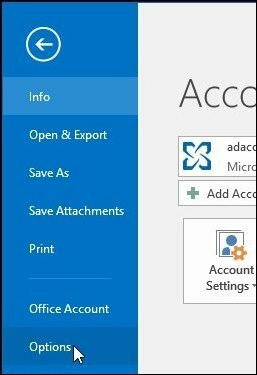
I Outlook-alternativene velger du Kalender fra listen til venstre.
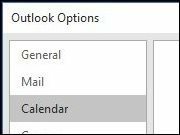
Bla ned til Tidssoner overskrift og merk av i ruten Vis en andre tidssone og velg tidssonen du vil legge til i listeboksen, og klikk OK.
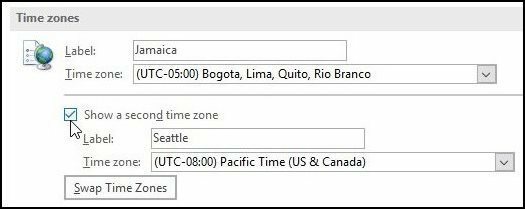
Nå når du lanserer Outlook 2016 kalender, vil du se den ekstra klokken nå vises. Du kan gå tilbake til Kalender-alternativene og bytte dem rundt hvis du vil.
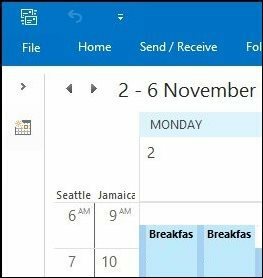
Det er alt som er til det! Hvis du ikke har det oppgradert til Office 2016 ennå og kjører en eldre versjon av Outlook, må du huske å sjekke artikkelen vår her


